
时间:2021-08-16 14:11:57 来源:www.win10xitong.com 作者:win10
最近一段时间本站常常都有用户来询问win10系统如何关闭边缘滑动手势的问题,但是我们不需要惊慌,要是遇到了win10系统如何关闭边缘滑动手势问题我们就一起来学习解决他的方法。要是你想自己学习一下解决win10系统如何关闭边缘滑动手势的方法,我们其实只需要这样操作:1.手指从屏幕右侧滑入,打开操作中心2.手指从屏幕左侧滑入,打开任务视图就搞定了。要是还不明白的话就可以一起再来看看win10系统如何关闭边缘滑动手势的详尽解决手段。
推荐系统下载:深度系统Win10专业版
首先,win10边缘滑动手势
1.将手指从屏幕右侧滑入,打开操作中心
2.将手指从屏幕左侧滑入以打开任务视图
3.将手指从屏幕顶部滑动以显示应用程序标题栏(您需要打开平板电脑模式)
4.手指从屏幕底部滑入以显示任务栏(当平板模式用于全屏运行或自动隐藏任务栏时有效)
第二,win10关闭边缘滑动方法
1.按Win R开始运行,输入regedit回车进入注册表编辑器;
2.找到注册表项
HKEY _ LOCAL _ MACHINE \ SOFTWARE \ Policies \ Microsoft \ Windows \ edge ui
3.如果没有EdgeUI项,选择Windows,点击鼠标右键,选择新建项,然后命名为EdgeUI;
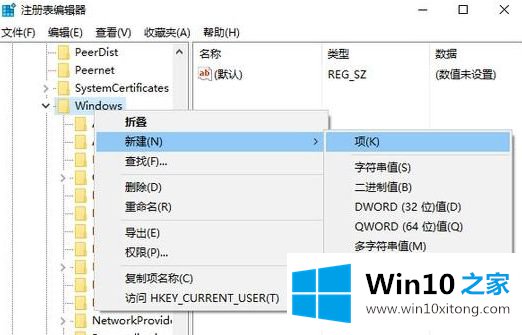
4.在EdgeUI右侧空白处点击右键,创建一个DWORD(32位)值,重命名为AllowEdgeSwipe;
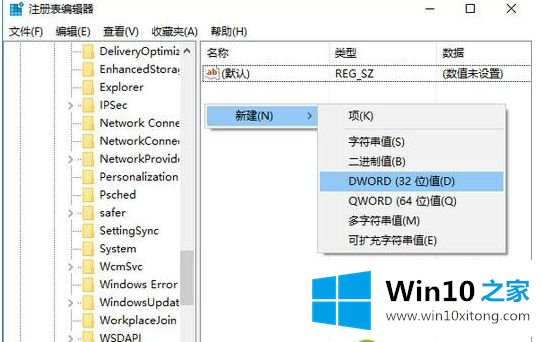
5.数字数据“0”表示关闭,“1”表示打开。修改后,重启设备生效。
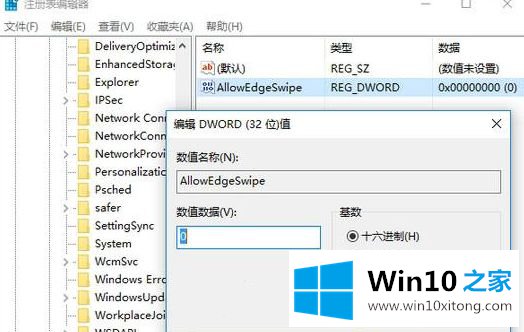
以上是win10系统中如何关闭边缘滑动手势的详细图形教程。需要的用户可以按照上面的步骤一步一步来。
win10系统如何关闭边缘滑动手势的详尽解决手段的全部内容到这里就告一段落了,还没有学会的网友可以再多阅读几次上面的内容,按照方法一步一步的做,就可以解决的。最后希望多多支持本站。